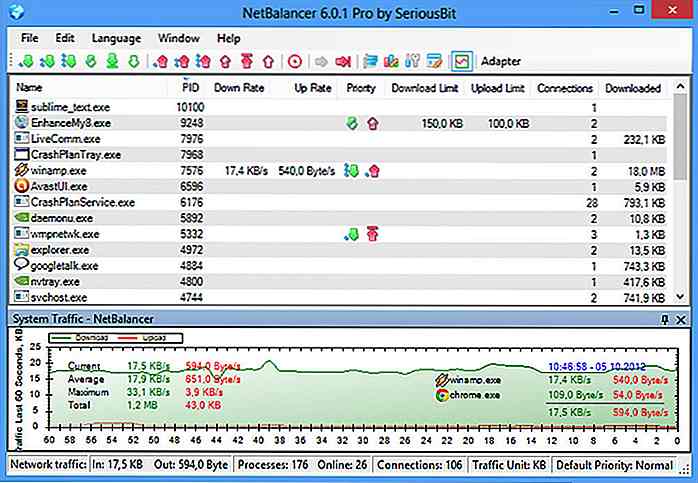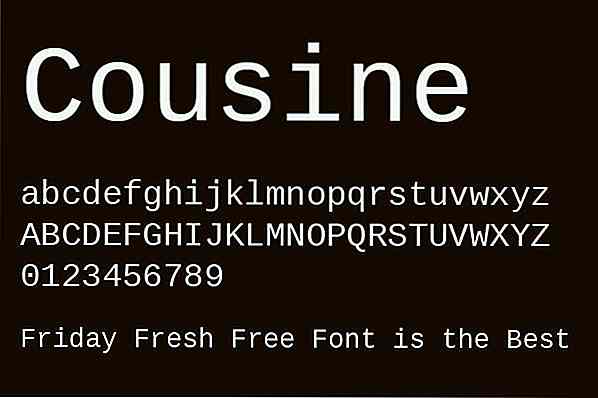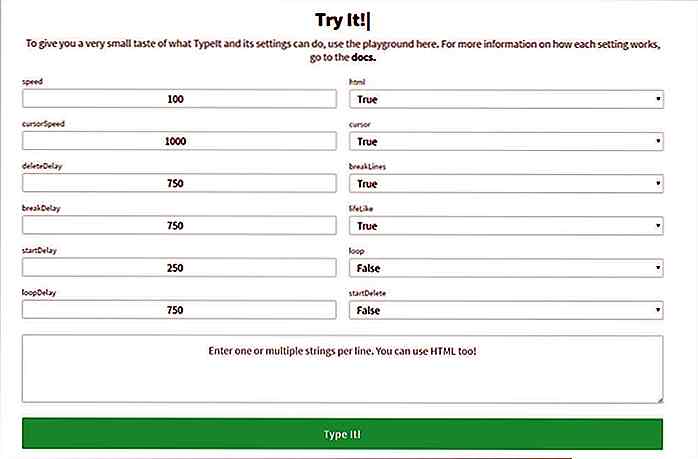nl.hideout-lastation.com
nl.hideout-lastation.com
Hoe WordPress-thema's worden vertaald voor betere toegankelijkheid
Het toestaan van clients om hun websites in hun eigen taal te beheren, is een belangrijk aspect van toegankelijkheid. Als u een WordPress-site ontwikkelt met mogelijk gebruikers uit niet-Engels sprekende landen, kan het nodig zijn om het thema te vertalen.
Het lokaliseren van het thema betekent niet dat u de inhoud op de frontend vertaalt, zoals berichten en pagina's; in plaats daarvan verwijst het naar de themagerelateerde inhoud in het admingebied: de beschrijving, opties en de customizer van het thema.
Het WordPress Core Team legt een grote nadruk op de vertaling van WordPress Core. Het is al in veel vreemde talen vertaald; dat maakt WordPress een echt wereldwijd content managementsysteem.
Het lokaliseren van het thema kan uitermate handig zijn voor klanten die het admin-gedeelte in hun eigen moedertaal gebruiken, anders wordt een aanzienlijk deel van hun admin-instellingen (de instellingen onder het menu "Uiterlijk") in het Engels weergegeven, terwijl de andere delen van het dashboard in hun moedertaal. Het is niet echt een naadloze ervaring.
Internationalisering versus lokalisatie
Om een thema toegankelijk te maken in andere talen zijn twee belangrijke stappen nodig: internationalisering en lokalisatie . I18n (internationalisering) en l10n (lokalisatie) vertegenwoordigen de twee kanten van dezelfde medaille.
I18n is een proces waarin thema-ontwikkelaars functies toevoegen aan hun thema's die latere vertaling mogelijk maken . Wanneer een thema wordt geleverd met i18n-functies, wordt dit 'klaar voor vertaling' genoemd, maar dit betekent niet dat het al is vertaald .
Vertalen gebeurt tijdens het l10n-proces, wanneer een vertaler, de ontwikkelaar of de site-eigenaar het thema vertaalt naar een vreemde taal, waarbij gebruik wordt gemaakt van de i18n-functies die de thema-auteur eerder aan het thema heeft toegevoegd.
In deze gids gaan we kijken hoe je een tiende kunt geven voor een thema, of met andere woorden hoe je het kunt vertalen naar een vreemde taal (in ons voorbeeld Spaans).
1. Zoek voor vertaling geschikte WordPress-thema's
U hoeft geen ontwikkelaar te zijn of weet hoe u moet coderen als u een WordPress-thema wilt lokaliseren, u hoeft alleen de gekozen taal te spreken.
Allereerst moet je een WordPress-thema vinden dat geschikt is voor vertalingen. Het is een gemakkelijke taak, net als in de officiële WordPress Theme Directory zijn ze gemarkeerd met de tag "translation-ready".
U hoeft niets anders te doen dan klikken op het "Feature Filter", vink de "Translation Ready" -functie aan, klik op de knop "Filters toepassen" en kies het thema dat u het leukst vindt.
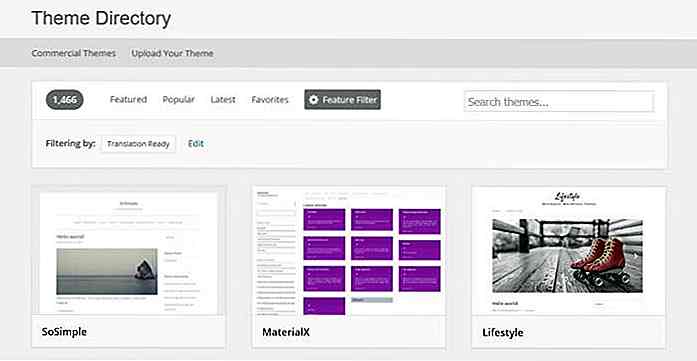 2. Voeg een vertaling toe met Poedit
2. Voeg een vertaling toe met Poedit Als een thema is getagd als klaar voor vertaling, betekent dit dat de auteur al i18n-functies heeft toegevoegd. Elk klaar voor vertaling bevat een bestand met de .POT-extensie waarmee u het thema eenvoudig kunt vertalen.
Allereerst moet je dit bestand vinden; het bevindt zich meestal in de map / languages . Het .POT-bestand is een vertaalsjabloonbestand dat naar elke taal kan worden vertaald. U moet dit bestand in het vertaaleditorprogramma van Poedit laden.
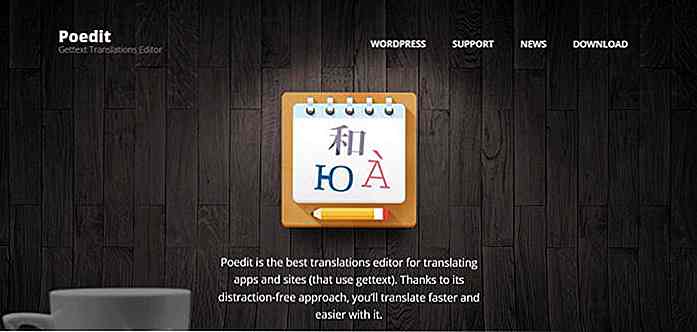 Omdat Poedit een zelfstandig programma is dat wordt uitgevoerd vanaf uw bureaublad, moet u het eerst downloaden en installeren. Er zijn ook andere software voor vertaaleditors, maar waarschijnlijk is Poedit het meest bekend. Als u een andere software kiest, is het raadzaam om een gettext-editor te gebruiken .
Omdat Poedit een zelfstandig programma is dat wordt uitgevoerd vanaf uw bureaublad, moet u het eerst downloaden en installeren. Er zijn ook andere software voor vertaaleditors, maar waarschijnlijk is Poedit het meest bekend. Als u een andere software kiest, is het raadzaam om een gettext-editor te gebruiken .Nadat u het installatieproces van Poedit hebt doorlopen, ziet u het volgende scherm:
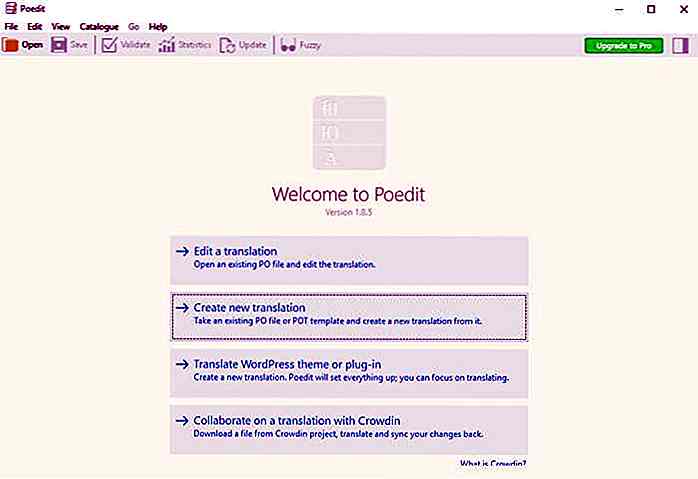 2.1. Maak een nieuwe vertaling
2.1. Maak een nieuwe vertaling Helaas kan de optie "WordPress-thema of plug-in vertalen" alleen worden gekozen door gebruikers die upgraden naar Poedit Pro, dus we zullen de tweede optie kiezen, namelijk "Nieuwe vertaling maken".
Nadat je erop hebt geklikt, selecteer je het .pot-bestand dat je eerder hebt gevonden. Wanneer dit is gebeurd, moet u de taal kiezen waarin u de vertaling wilt doen in een vervolgkeuzelijst.
In deze tutorial zullen we Spaans kiezen, maar het vertaalproces werkt op dezelfde manier met andere talen.
2.2. Vertaal het bestand
De vertaling zelf is een vrij eenvoudig proces in Poedit: de brontekst wordt in kortere reeksen gesneden en je moet deze reeksen één voor één vertalen . Het goede nieuws is dat je niet het hele bestand in één keer hoeft te vertalen, je kunt je werk opslaan en ernaartoe terugkeren als je verder wilt gaan.
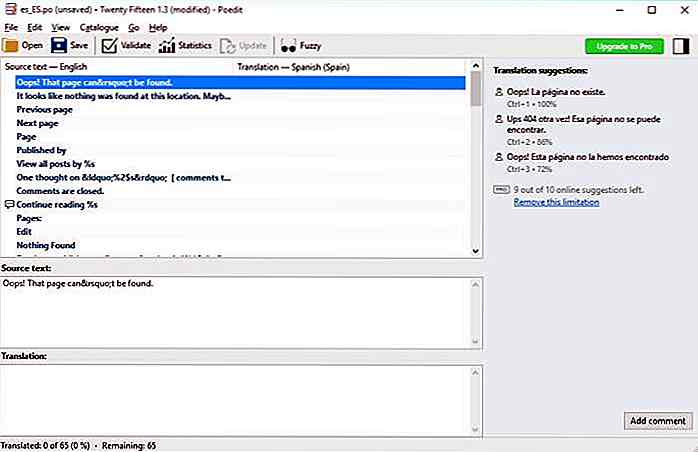 2.3. Controleer Translation Properties
2.3. Controleer Translation Properties Voordat u de vertaling opslaat, is het een goed idee om de vertalingseigenschappen te controleren. U kunt ze vinden onder het menupunt Catalogus> Eigenschappen bovenbalk. De eerste twee items in de pop-up met vertaalde eigenschappen, de projectnaam en de taal worden standaard door Poedit ingesteld, maar het is belangrijk om aandacht te besteden aan de volgende, meervoudige formulieren .
Meervoudsvormen vormen een belangrijk aspect van de vertaling, omdat in elke taal meervoudsvormen specifieke patronen volgen die de vertaaleditor software moet kennen om deze goed te kunnen verwerken.
Meervoudige formulieren gebruiken de volgende syntaxis: nplurals = 2; meervoud = (n! = 1); (in het geval van de Spaanse taal).
Poedit stelt de standaard regels voor meervoudvertaling in, maar u kunt deze desgewenst wijzigen. Je vindt een lijst met de juiste meervoudsvormen in veel talen in deze handige cheatsheet, maar als je wilt weten hoe meervoudige formulieren werken in gettext-editors, lees dan deze gebruikershandleiding erover.
U kunt de tekenset ook instellen in Translation Properties . De standaardwaarde is UTF-8, en dat is het veiligst om te kiezen, omdat het voor alle talen kan worden gebruikt, maar je kunt natuurlijk ook een specifiekere tekenset gebruiken, zoals iso-8859-1 voor talen in Latijns-Amerika, zoals Spaans.
Op de checklist van W3C kunt u altijd controleren of u de juiste hebt gekozen voor de taal waarvoor u de lokalisatie wilt uitvoeren.
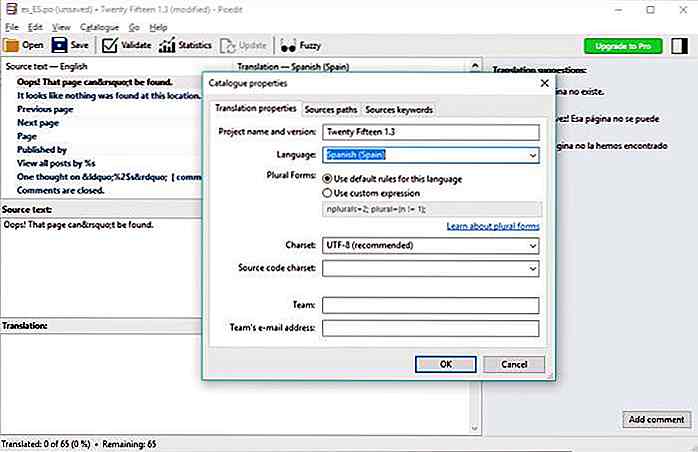 2.4. Sla de vertaalbestanden op
2.4. Sla de vertaalbestanden op Wanneer u de vertaling opslaat, is het van cruciaal belang dat u het juiste formaat gebruikt . Aan het einde van de bestandsnaam moet u de juiste land- en taalcode opnemen.
WordPress gebruikt de taalcodes van gettext-landen, u moet eerst de juiste taalcode toevoegen, gevolgd door een onderstrepingsteken en tot slot de landcode, voor Spaans is de juiste indeling es_ES .
Gelukkig is Poedit zo'n handig programma dat je, als je op de knop Opslaan op de bovenste menubalk klikt, de juiste taalcode in het pop-upvenster "Opslaan als ..." ziet. De eerste twee letters staan voor de taalcode en de tweede twee letters voor de landcode.
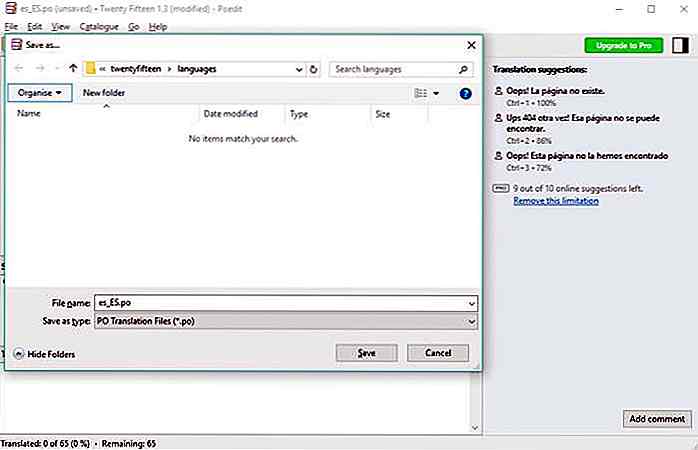 U moet ook de naam van het thema typen voor de taal-landcode, zodat het voorbeeldbestand wordt opgeslagen onder de bestandsnaam twentyfifteen_es_ES.po . Het .PO (Portable Object) -bestand bevat de vertaling en u moet dit openen als u de vertaling later wilt wijzigen.
U moet ook de naam van het thema typen voor de taal-landcode, zodat het voorbeeldbestand wordt opgeslagen onder de bestandsnaam twentyfifteen_es_ES.po . Het .PO (Portable Object) -bestand bevat de vertaling en u moet dit openen als u de vertaling later wilt wijzigen.Als je de map / languages van je thema bekijkt, zul je merken dat Poedit ook een ander bestand met de extensie .MO heeft opgeslagen. Het is een gecompileerd vertaalbestand en u hebt het ook nodig als u wilt dat uw gelokaliseerde site correct werkt.
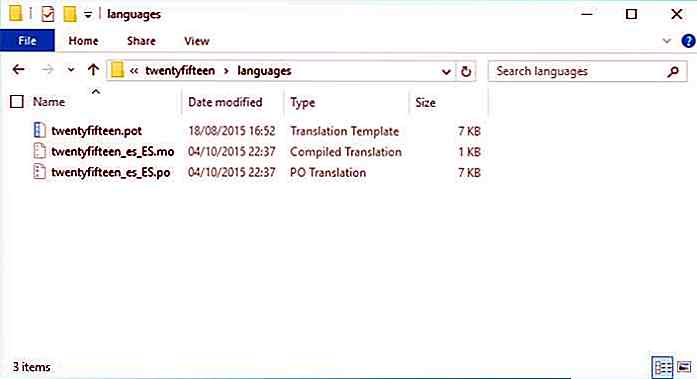 3. Upload uw vertaalbestanden
3. Upload uw vertaalbestanden Nu de vertaalbestanden gereed zijn, moet u het gewijzigde thema uploaden naar uw server met behulp van een FTP-client. U kunt het hele thema opnieuw uploaden, maar u kunt ook alleen de twee nieuwe vertaalbestanden (.po en .mo) in de map / languages van uw thema invoegen .
Laatste opmerking
U moet afzonderlijke vertaalbestanden (respectievelijk een .PO- en een .MO-bestand) maken met Poedit voor elke taal waarin u het thema beschikbaar wilt hebben.
Wat echt cool is aan WordPress, is dat als uw klant de taal van het admingebied wijzigt via het menu Instellingen> Algemeen dashboard, WordPress automatisch de juiste vertaalbestanden voor het thema kiest .
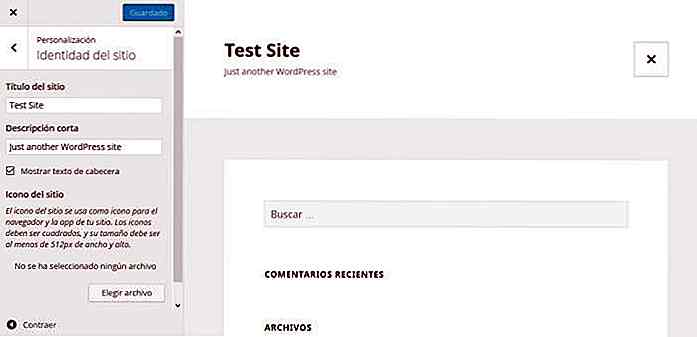

8 Menselijke banen AI Robots zullen uiteindelijk overnemen
Vooruitgang in KI en automatisering maakt het reguliere nieuws al sinds laat. Het zijn niet alleen Filippino's of Mexicanen die witte mensen aan het werk krijgen, onze robot-overlords nemen ook het speelveld over. Natuurlijk, dat is maar een grapje. Ik bedoel, de eerste is een grap, maar de laatste is waar
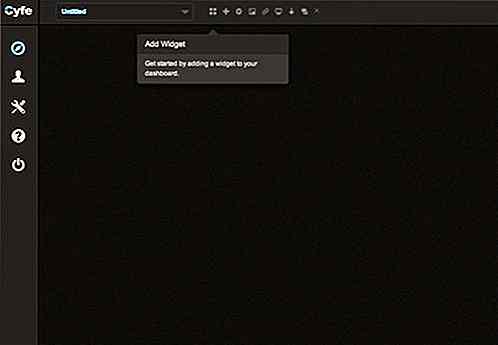
Groepeer en bewaak al uw analyses op één plek met Cyfe
Je hebt misschien veel pagina's op sociale media om voor te zorgen, naast een WordPress-blog, een Gmail-account dat je moet bijhouden en wie weet wat er nog meer is. Als je ooit had gehoopt dat je de meeste of alle accounts bij elkaar kon brengen en ze allemaal op één plek kon volgen, kun je nu: zeg maar eens gedag tegen Cyfe.C